Wenn Sie Ihre Amazon-E-Mail-Adresse ändern möchten, können Sie dies mit wenigen Klicks selbst tun, wichtig ist nur, dass Sie Ihr Amazon-Passwort parat haben. Grund für den Wechsel kann beispielsweise ein Wechsel des Mail-Providers sein. Wie das im Detail funktioniert und ob eine Bestätigung erforderlich ist, erfahren Sie in der folgenden Anleitung.
Kurzanleitung
- Gehe auf www.amazon.de
- Auf „mein Konto„Spaziergang
- Bewegen Sie sich ein wenig nach unten „Einstellungen„
- Dort im ersten Link „Verbindungs- und Sicherheitseinstellungen„Klicken
- Unter „Email„An“Bearbeiten„Klicken
- Geben Sie die neue E-Mail-Adresse zweimal mit dem Amazon-Passwort ein
- Auf „speichere die Änderungen„Klicken
Eine ausführliche Anleitung und viele weitere Informationen zu allen Schritten finden Sie im weiteren Verlauf dieser Anleitung.
Auf einen Blick
- Der Kunde kann die E-Mail-Adresse selbst ändern
- Die neue E-Mail muss nicht bestätigt werden
- Amazon sendet weiterhin Infomails an die neue E-Mail-Adresse
- Ebenso einfach können Handynummer, Passwort und Name geändert werden
Lehrvideo
Im folgenden Video haben wir übersichtlich zusammengefasst, wie Sie die mit Ihrem Amazon-Konto verknüpfte E-Mail-Adresse ändern können.
Ändern Sie Schritt für Schritt Ihre Amazon-E-Mail-Adresse
Nichts ist einfacher, als Ihre E-Mail-Adresse in Ihrem Amazon-Profil zu ändern. Wir zeigen schnellstmöglich, wie es geht:
Schritt 1: Verbinden und „mein Konto„Anruf
Nachdem Sie sich mit Ihrer alten E-Mail-Adresse und Ihrem Passwort angemeldet haben, rufen Sie „mein Konto„επί.
Schritt 2: Unter „Einstellungen„An“Verbindungs- und Sicherheitseinstellungen„Klicken
In der dritten Spalte finden Sie das Wort Orange „Einstellungen„. Im rechten Bereich wählt der Kunde nun den obersten Artikel aus“Verbindungs- und Sicherheitseinstellungen„.
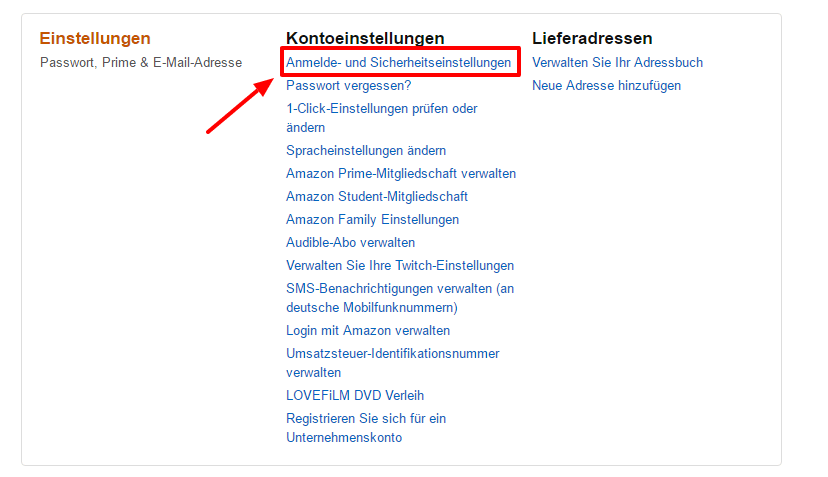
Klicken Sie in den Abschnitten „Mein Konto“ und „Einstellungen“ auf „Anmelde- und Sicherheitseinstellungen“.
Schritt 3: E-Mail auswählen und auf „Bearbeiten„Klicken
Nun in den Kontoeinstellungen im zweiten Punkt im Abschnitt „Email„Direkt am“Bearbeiten„Klicken. Die alte E-Mail-Adresse erscheint nun ganz oben und Sie haben dann die Möglichkeit eine neue E-Mail-Adresse auszuwählen. Diese muss zweimal eingegeben werden. Zum Schluss muss noch das Amazon-Passwort eingegeben werden (nicht vom E-Mail-Konto!). Klicken Sie auf „speichere die Änderungen„Sie bestätigen Ihre Anmeldungen.
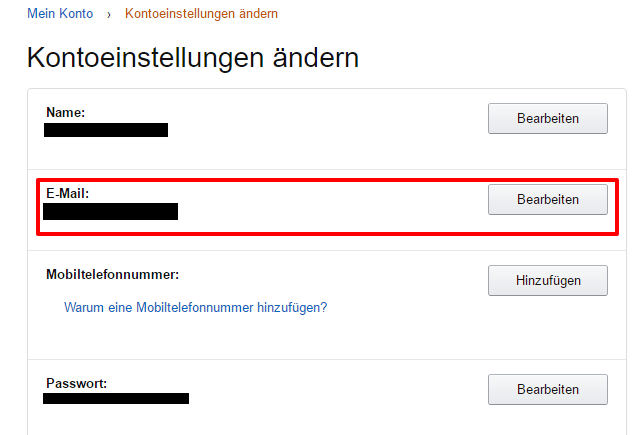
Sie können den Namen, das Passwort und die E-Mail-Adresse in den Einstellungen ändern.
Achten Sie auf Besonderheiten, wenn die E-Mail bereits mit einem anderen Account verknüpft ist!
Ist die neu gewählte E-Mail-Adresse bereits mit einem anderen Amazon-Kundenkonto verknüpft, muss die entsprechende E-Mail-Adresse zunächst verifiziert werden. Nach Anklicken des bereitgestellten Links wird die E-Mail-Adresse aktualisiert. Andernfalls müssen Sie die neue E-Mail-Adresse nicht bestätigen.
Name, Handynummer und Passwort können auf die gleiche Weise geändert werden
Das Aktualisieren Ihres Namens, Ihrer Mobiltelefonnummer und Ihres Passworts ist so einfach wie das Ändern Ihrer E-Mail-Adresse. Unter „mein Konto„,“Einstellungen“ und „Verbindungs- und Sicherheitseinstellungen„Alle diese Informationen können mit einem einzigen Klick geändert oder aktualisiert werden.
Fazit
Wenn Sie Ihre Amazon-E-Mail-Adresse ändern möchten, können Sie dies mit wenigen Klicks selbst tun. Als Nutzer sollten Sie natürlich darauf achten, dass Sie nach der Änderung die neue E-Mail für den Anmeldevorgang verwenden. Wie Sie sich bei Amazon registrieren (also einloggen) und welche Probleme dabei auftreten können, erfahren Sie in der jeweiligen Anleitung.
 Amazonas
Amazonas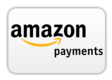

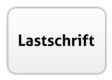

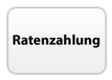
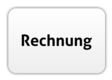

Deutsches Büro
Marcel-Breuer-Str. 12.
80807 München